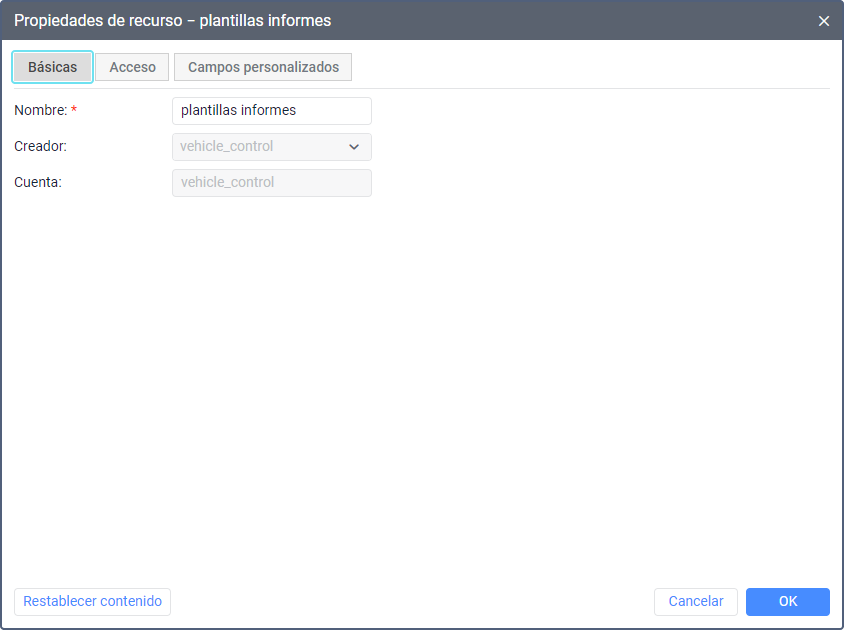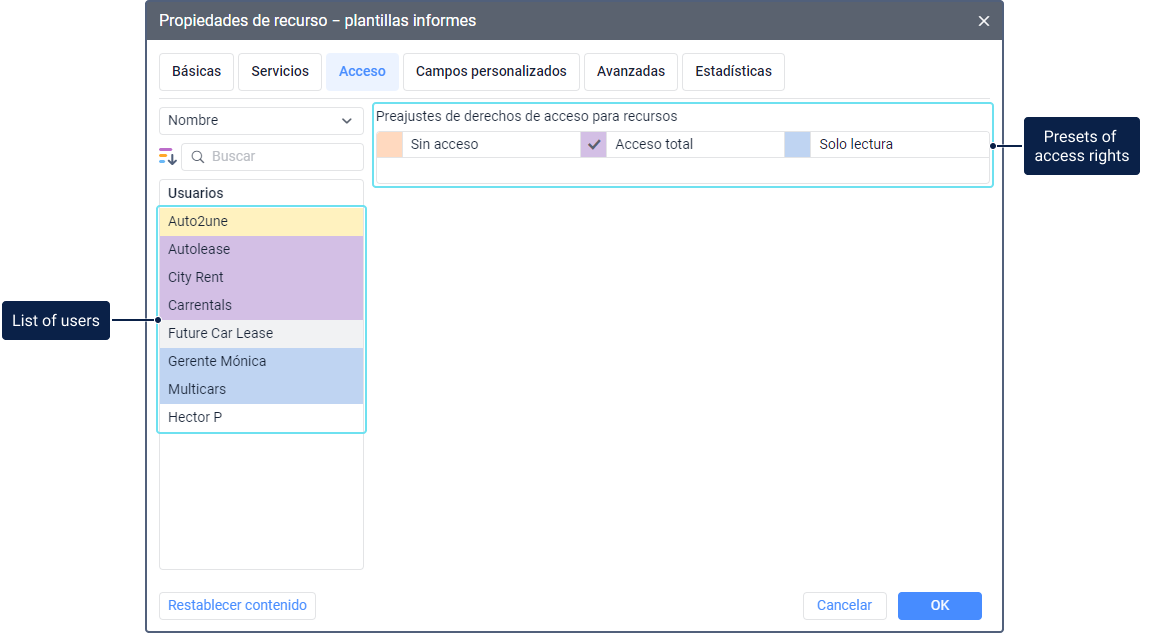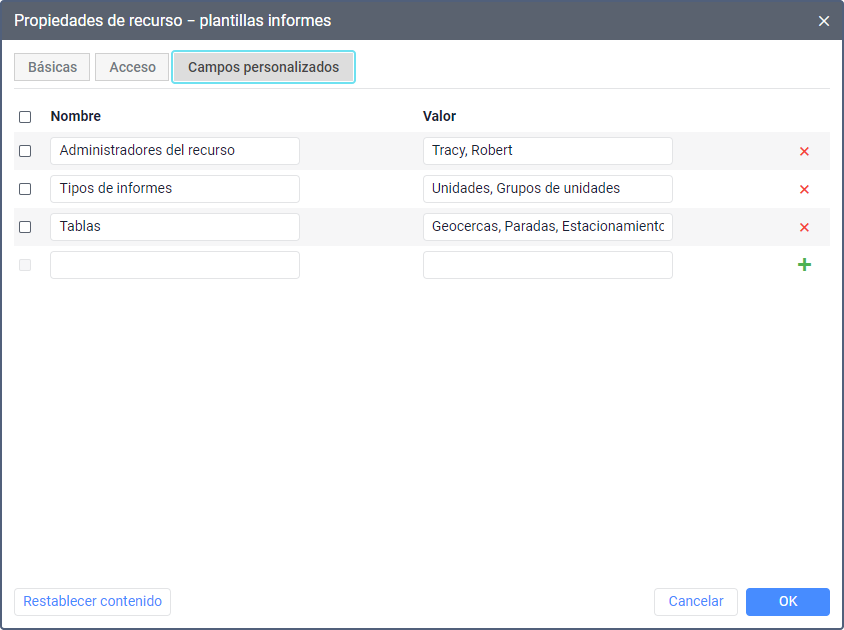Para abrir propiedades de un recurso, haga clic en su nombre en la lista. Dependiendo de sus derechos de acceso, esta ventana puede contener hasta tres pestañas:
- Básicas;
- Acceso;
- Campos personalizados.
Además, aquí se encuentra el botón Restablecer contenido que permite recuperar los microobjetos que forman parte del recurso.
Propiedades básicas
Para ver la información en la pestaña Básicas, se requiere el acceso Solo lectura al recurso. Para modificarla y guardar los cambios, se requiere el acceso total al recurso.
En esta pestaña puede ver las propiedades básicas del recurso.
| Propiedad | Descripción |
|---|---|
| Nombre | Es el nombre del recurso. Se puede modificar este campo. Al hacerlo, tenga en cuenta las reglas de ingreso de datos. |
| Creador | Es el usuario en nombre del cual está creado el recurso. No puede cambiar el creador del recurso. |
| Cuenta | Es el nombre de la cuenta a la que pertenece el recurso. No se puede modificar este campo. |
Acceso
Para trabajar con la pestaña Acceso, se requiere el acceso total al recurso.
En la parte izquierda de la ventana, se muestra la lista de usuarios a los que puede conceder derechos de acceso al recurso. Los nombres de usuarios que tienen cualesquiera derechos se resaltan con un fondo de color.
En la parte derecha, se muestran los preajustes de derechos de acceso al recurso que pueden ser concedidos al usuario.
Puede obtener más información sobre los derechos de acceso aquí.
Campos personalizados
Para ver la información en la pestaña Campos personalizados, se requiere el acceso Solo lectura al recurso. Para modificarla y guardar los cambios, se requiere el acceso total al recurso.
En esta pestaña puede crear campos personalizados con información adicional sobre el recurso.
Para crear un campo personalizado, rellene los campos Nombre y Valor y haga clic en el icono . El campo Valor no es obligatorio. Una vez guardados los cambios, todos los campos personalizados se muestran en orden alfabético en la pestaña.
Para eliminar un campo personalizado, haga clic en el icono al lado de este.